系统之家装机大师 V1.5.5.1336 官方版
系统之家装机大师是专为小白用户打造的装机工具,操作简单,适合32位和64位的电脑安装使用,支持备份或还原文件,也能通过系统之家装机大师,制作U盘启动盘,智能检测当前配置信息,选择最佳的安装方式,无广告,请大家放心使用。


时间:2021-11-02 09:13:41
发布者:admin
来源:当客下载站
网易闪电邮怎么设置工作行程备忘录?网易闪电邮不仅可以用户接收邮件,还可以给自己设置一些忘备录,这样工作或者生活上的事就不会忘记啦,那么网易闪电邮要怎么设置工作行程备忘录呢,下面就给大家分享具体步骤。
1、打开网易邮件客户端之后,找到左下方的行程安排管理
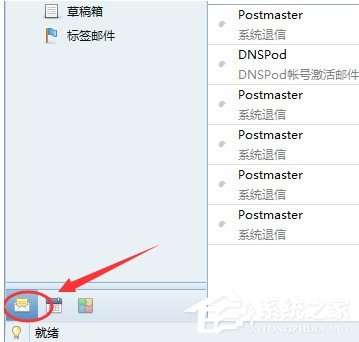
2、打开网易闪电邮日程管理,点击新建日程
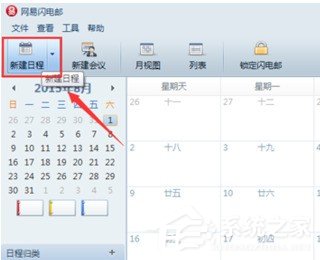
3、设置日程内容:这里的日程安排有字数限制不能输入太多内容。标题一定要精确,选择好提醒的时间和日期
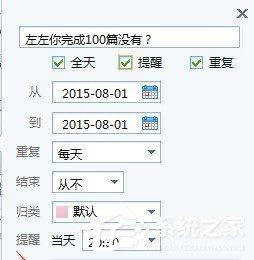
4、设置好之后,我们查看网易邮的行程日历。需要双击才会显示
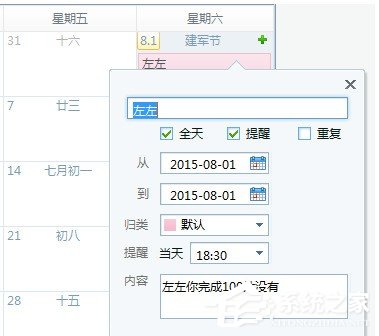
5、如果设置了很多行程怎么查看呢,这里我们可以点击 日程管理的【列表】如图会进行一个概要出来,选中之后可以查看详细的内容
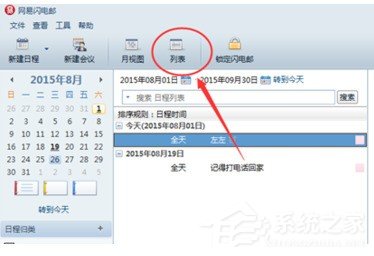
6、建议可以新建设置日程归类。把工作的日程设置一个颜色
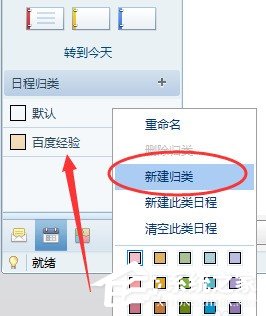
7、如果你要通知其他用户,可以点击新建一个会议这样发送的提醒就是针对多个人的日程安排
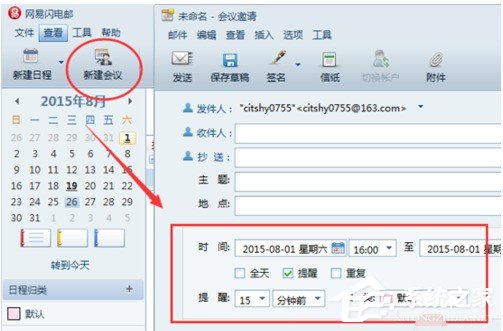
以上就是我为大家分享的全部内容了,更多软件教程可以关注系统之家。